Prikazivanje i čuvanje rezimea e-pošte u usluzi CRM
Prilikom interakcije sa klijentima putem e-pošte, često je potrebno da ažurirate CRM sistem najnovijim informacijama. Ručno ažuriranje CRM sistema svaki put kada komunicirate sa klijentima putem e-pošte može da oduzme mnogo vremena i da bude sklona greškama. Pored toga, potencijalno bi mogla da doda buku CRM sistemu, preopterećujući zapise razmenom e-pošte.
Copilot for Sales koristi AI za rezimiranje razgovora putem e-pošte i pruža vam opcije za kopiranje rezimea i dodavanje rezimea CRM sistemu kao notu zapisu.
Kada je dostupan, rezime uključuje informacije o tome da li su budžet, zainteresovane strane, potreba i vremenski raspored pomenuti u e-poruci ili ne. Ove informacije se prikazuju samo za spoljne e-poruke i kada ih AI otkrije sa velikom verovatnoćom.
Zahtevi za licence
Mogućnosti pomenute u ovom članku dostupne su samo korisnicima sa standardnom Copilot for Sales licencom. Ako imate premijum licencu Copilot for Sales , možete videti integrisano iskustvo u okviru Microsoft Outlook. Više informacija potražite u članku Rezimiranje niti e-pošte pomoću informacija o prodaji u programu Outlook.
Anatomija rezimea e-pošte
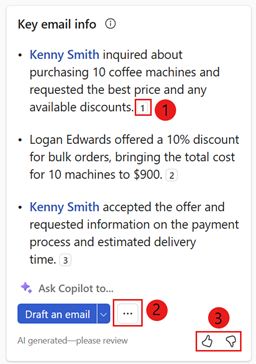
| Beleška | Opis |
|---|---|
| 1 | Broj citata za prikazivanje teksta e-pošte koji se koristi za generisanje rezimea. Više informacija: Prikaži izvor podataka |
| 2 | Meni sa više opcija za:
|
| 3 | Delite povratne informacije ili pogrešan sadržaj koristeći strelicu nagore ili palac nadole. Više informacija:Deljenje povratnih informacija |
Belešku
- Rezime e-pošte će biti generisan samo za e-poruke ili niti e-pošte sa više od 1000 znakova, što je oko 180 reči.
- Rezime e-pošte će sadržati do 400 znakova.
- Nakon dodavanja rezimea CRM sistemu, možete ga uređivati po potrebi.
- Morate pažljivo proveriti sadržaj koji je generisao AI, jer može imati greške. Vaša je odgovornost da pregledate i uredite AI generisane saume da biste se uverili da je tačan i odgovarajući.
Podržani jezici
Da biste videli listu podržanih jezika, pogledajte podržane jezike.
Prikaz rezimea e-poruka
U programu Outlook otvorite ili odgovorite na e-poruku korisnika.
Otvorite Copilot for Sales okno.
Rezime e-pošte je prikazan na kartici sa informacijama o e-pošti ključa .
Belešku
Ako je sadržaj e-pošte manji od 1000 znakova, rezime e-pošte se ne generiše.
Sačuvaj rezime e-pošte u CRM-u
Na kartici Ključne informacije o e-pošti izaberite stavku Još opcija(...), a zatim izaberite stavku Sačuvaj rezime u (CRM).
U okviru Izaberite zapis izaberite neki od predloženih zapisa ili koristite polje za pretragu da biste pronašli drugi zapis.
Ako postoji više prilika koje se odnose na kontakt, Copilot for Sales prikazuje se lista predloženih prilika, koje je AI rangirao da bi se sačuvao rezime. U tom slučaju, prva mogućnost za poslovanje je podrazumevano izabrana.
Belešku
- Ako je e-poruka već povezana sa mogućnošću za poslovanje, podrazumevano je izabrana.
- Ako mogućnost za poslovanje nije povezana, prvoplasirana mogućnost za poslovanje, koja je određena otvorenim mogućnostima za poslovanje dostupnim za nalog ili kontakt, kao i sadržaj e-poruke, podrazumevano će biti izabrana.
- Kada tražite zapis, rezultati pretrage prikazuju ime zapisa i ključna polja koja je izabrao administrator. Više informacija o ključnim poljima potražite u članku Izbor ključnih polja za mini prikaz.
- Rezultati pretrage će biti dodati na listu predloženih zapisa, tako da možete bezbedno pretražiti i pokušati ponovo.
- Trenutno možete da sačuvate rezime u jednom zapisu koristeći Copilot for Sales.
- Možete da se povežete sa svim tipovima zapisa koji su omogućeni za aktivnosti i koje Copilot for Sales vam je dodao administrator. Više informacija o dodavanju tipova zapisa potražite u članku Dodavanje novog vrsta zapisa (ili objekta Salesforce).
- Salesforce ima dva tipa objekata napomena: "Napomene i prilozi" i beleške (poznate i kao Beleške sadržaja). Bilo koji od ovih objekata možete da koristite za hvatanje beležaka i prilaganje CRM zapisima. Međutim, Copilot for Sales iz kutije podržava samo objekat "Beleške i prilozi". Ako želite da Copilot for Sales podržite Notes objekat, zamolite administratora da se obratite Microsoft podršci.
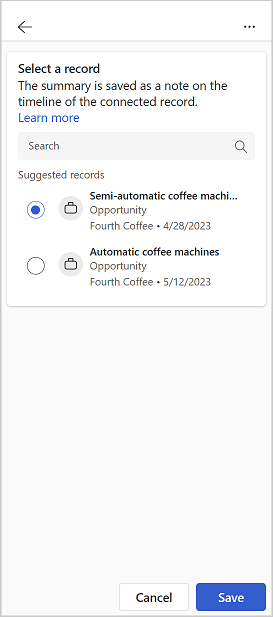
Izaberite stavku Sačuvaj.
Rezime e-pošte se čuva u CRM-u kao napomena izabranom zapisu. Sve Copilot for Sales beleške dele istu temu: "[AI generisano] rezime Copilot for Sales e-pošte od" i uključuju temu same e-poruke, kao i vreme kada je beleška sačuvana.
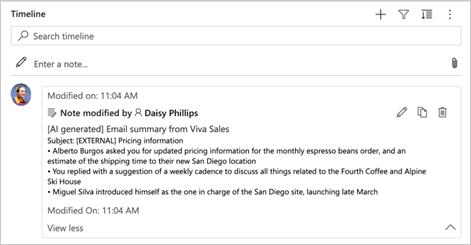
Prikazivanje izvor podataka u rezimeu e-pošte
Informacije identifikovane iz CRM-a, kao što su zapisi o kontaktu i nalogu, prikazane su kao izvor podataka u okviru rezimea e-pošte za brzu referencu.
CRM podaci u rezimeu e-pošte prikazani su u plavoj boji. Izaberite sadržaj da biste videli informacije o CRM podacima. Zapis u CRM-u možete da otvorite i da biste videli njegove kompletne detalje tako što ćete izabrati  na CRM kartici sa zapisima.
na CRM kartici sa zapisima.
Podaci e-pošte korišćeni u rezimeu e-pošte prikazuju se sa brojevima citata. Izaberite broj citata da biste videli tačan tekst ponude iz e-poruke i ime osobe koja ga citira.
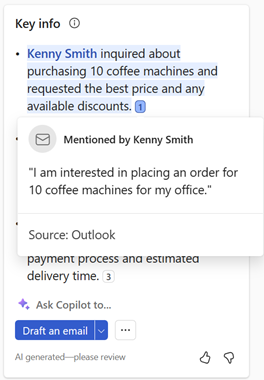
Podelite povratne informacije
Ako imate bilo kakve povratne informacije o rezimeu e-pošte, možete da je delite tako što ćete izabrati odgovarajuću ikonu na dnu rezimea e-pošte. Vaše povratne informacije su dragocene i mi ih koristimo za poboljšanje funkcionalnosti.
Belešku
Uverite se da tokom deljenja povratnih informacija ne unosite lične informacije.
Na dnu rezimea e-pošte izaberite
 ili
ili  .
.Kada izaberete ikonu, dobićete link Tell us more .
Izaberite vezu da biste otvorili obrazac za povratne informacije.
Unesite odgovore u obrazac za povratne informacije, a zatim izaberite pošalji .
Povratne informacije
Stiže uskoro: Tokom 2024. godine postepeno ćemo ukidati probleme sa uslugom GitHub kao mehanizam povratnih informacija za sadržaj i zameniti ga novim sistemom povratnih informacija. Dodatne informacije potražite u članku: https://aka.ms/ContentUserFeedback.
Prosledite i prikažite povratne informacije za